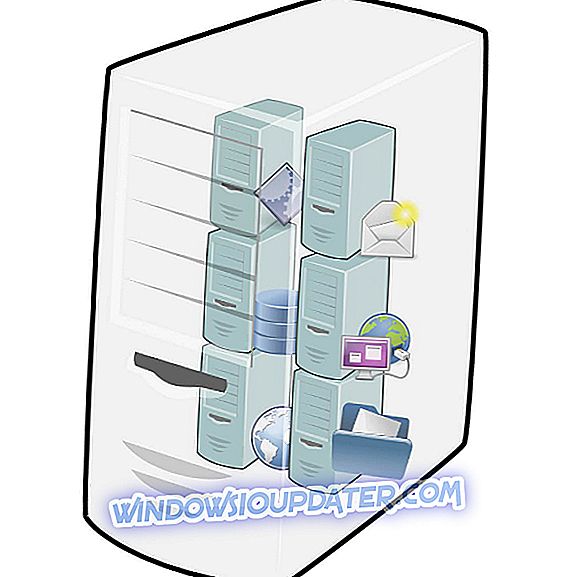Виндовс 10 је донео нове промене, а један од највећих био је увођење новог претраживача. Мицрософт Едге ради нешто другачије од Интернет Екплорера, па ћемо вам показати како да промените Интернет опције у Мицрософт Едге-у.
Како променити Интернет опције у Мицрософт Едге-у?
Као што смо већ поменули, Мицрософт Едге је нови претраживач дизајниран да буде подразумевани претраживач на свим Мицрософтовим уређајима. Као што можете видети, Мицрософт Едге је наследник Интернет Екплорера, али за разлику од Интернет Екплорера, Мицрософт Едге је универзална апликација, тако да ради мало другачије. Ово чини промену Интернет опција на Едге-у мало другачијом, тако да ћемо вам данас показати како се то ради.
Како променити Интернет Едге Интернет опције?
Већина поставки које желите да промените у програму Мицрософт Едге су лако доступне и можете их променити са неколико кликова. Да бисте променили поставке у Мицрософт Едге-у, само кликните на икону менија у горњем десном углу и изаберите Сеттингс из менија.
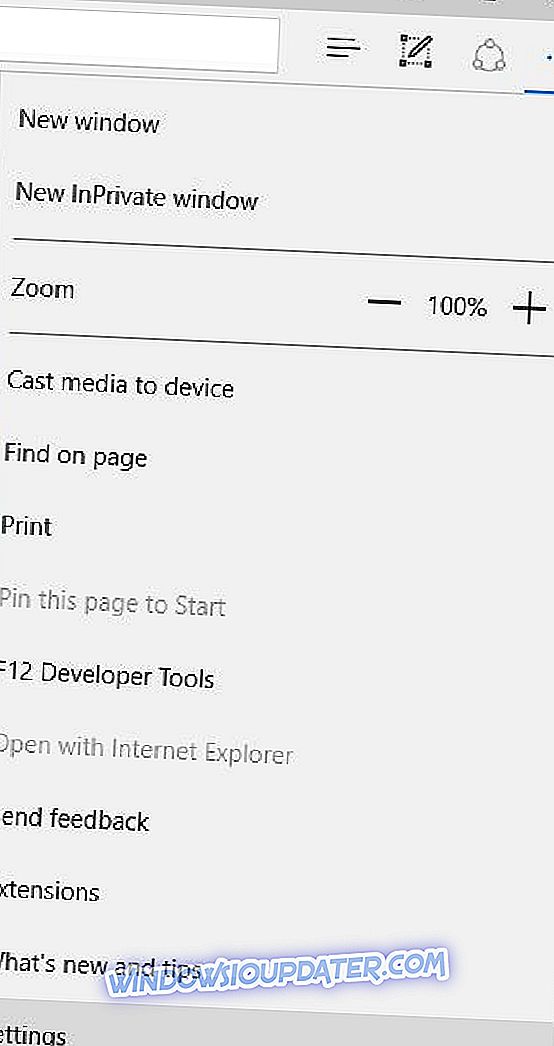
Када се окно Подешавања отвори, прва опција коју ћете видети је Промени подразумевано дугме. Ова опција вам омогућава да брзо доделите Мицрософт Едге као подразумевани претраживач на рачунару. Ако је Едге већ ваш подразумевани прегледач, ова опција вам неће бити доступна.
Следећи скуп опција је повезан са изгледом Мицрософт Едге-а и његовим покретањем. Помоћу ових опција можете брзо бирати између тамне или светле теме за Едге. Такође можете да промените које ће се странице отварати следећи пут када покренете Едге. Можете бирати између редовне почетне странице, празне картице или одређених страница. Ту је и опција за отварање претходних страница које су биле отворене током задње сесије прегледавања. Ова опција је одлична јер вам омогућава да брзо наставите са претраживањем на месту где сте стали.
Следеће подешавање вам омогућава да промените изглед нових картица. Можете изабрати да све нове картице буду празне, или можете имати најбоље сајтове са или без препорученог садржаја. Ова опција је одлична ако желите да најновије вести буду брзо доступне.
Следећа опција се односи на ваше обележиваче и омогућава вам да прикажете или сакријете траку обележивача. Помоћу ове опције можете такође лако да увезете маркере других популарних претраживача.
Као и сви други претраживачи, Едге складишти кеш на рачунару како би сачувао одређене поставке веб локације. Ако желите да обришете кеш, постоји опција која вам омогућава да избришете одређене делове кеша. Ако желите, можете омогућити и опцију аутоматског брисања предмеморије сваки пут када затворите Мицрософт Едге.
Синхронизација је велики део Виндовс 10, а Мицрософт Едге вам омогућава да лако синхронизујете своје обележиваче и листу за читање, тако да можете да уживате у омиљеним веб локацијама на било ком Мицрософт уређају. Што се тиче читања, можете лако промијенити стил приказа читања или величину фонта.
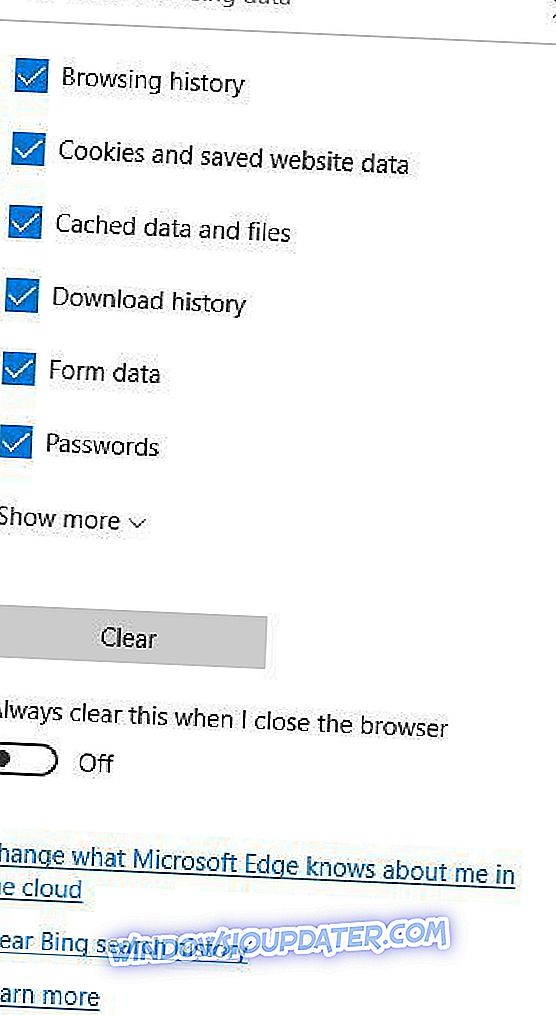
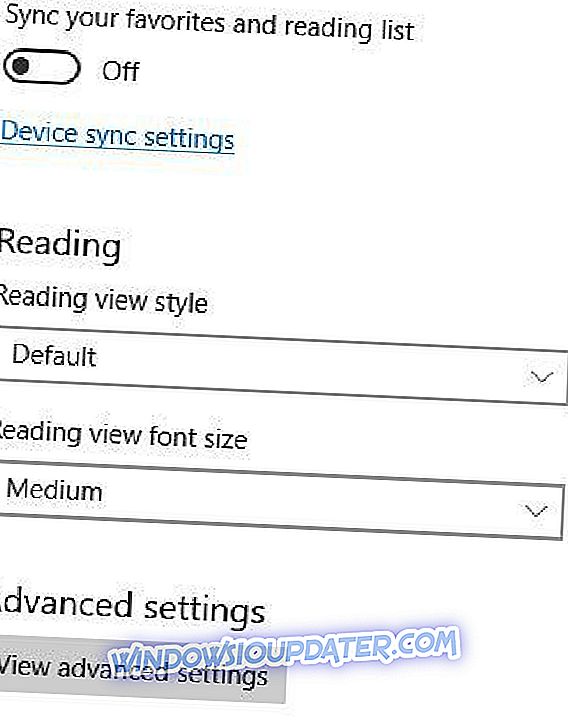
Покрили смо основна подешавања Мицрософт Едге-а, али Едге такође долази са неким напредним поставкама. Прва ствар коју ћете видети када отворите окно Напредне поставке су три опције. Означавањем ових опција можете приказати или сакрити дугме за почетну страницу или одабрати да онемогућите искачуће прозоре. Такође можете да онемогућите Адобе Фласх из окна Адванцед сеттингс (Напредне поставке). Следеће опције се односе на преузимања и мењајући их можете да подесите подразумевани фолдер за преузимање. Поред тога, можете омогућити опцију да изаберете шта да радите са сваким преузимањем.
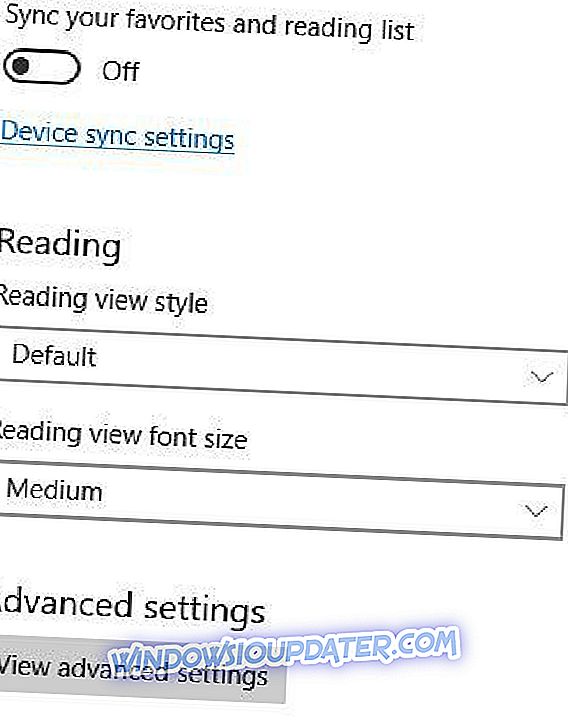
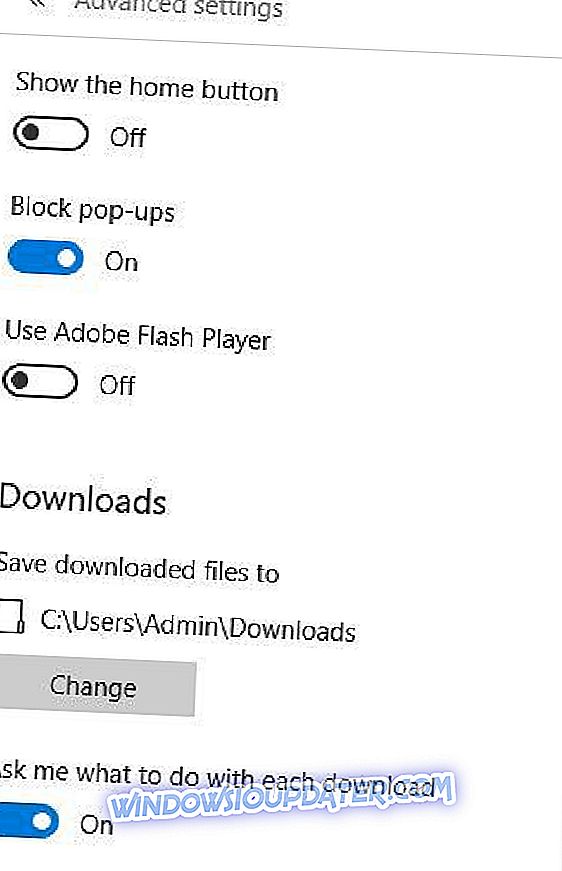
Када је у питању приватност и сигурно прегледавање, препоручујемо високо поуздани ВПН алат. Док проки маскира ваш ИП, добар ВПН такође шифрује ваш саобраћај и чува све ваше податке док сурфујете Интернетом. Сада добијте ЦиберГхост (77% фласх продаја) са побољшаном сигурношћу на мрежи.
Следећи скуп опција вам омогућава да промените поставке претраживача. Промјеном ових опција можете одабрати другу тражилицу или укључити приједлоге за претраживање и веб локације. Такође можете управљати колачићима и блокирати све колачиће или само колачиће трећих страна, али по дефаулту, сви колачићи могу се преузети.
На крају, можете укључити опцију предвиђања да бисте убрзали претраживање и читање. Ако сте забринути због злонамерних веб-локација и преузимања, можете укључити и опцију СмартСцреен филтра да бисте се заштитили од злонамјерног садржаја.
Као што можете видети, Мицрософт Едге долази са релативно основним доступним опцијама. Ово је један од главних недостатака, а многи корисници су известили да Интернет Екплорер нуди напредније опције које можете изабрати. Интернет Екплорер и многи други веб претраживачи могу се конфигурисати променом поставки Интернет опција. Иако Интернет Екплорер користи сва ова подешавања, други претраживачи, укључујући и Едге, у конфигурацији се не ослањају у потпуности на Интернет опције. Пре него што промените конфигурацију Интернет опција, имајте на уму да неке промене можда неће бити примењене на Мицрософт Едге или било који други прегледач трећих страна. Да бисте отворили Интернет опције, урадите следеће:
- Притисните Виндовс Кеи + С и уђите у интернет опције .
- Изаберите Интернет Оптионс из листе резултата.
Када отворите Интернет опције, видећете број доступних картица. Картица Опште је задужена за поставке покретања, отворене картице и историју прегледања. Поред тога, можете променити изглед претраживача одавде. Већина поставки на овој картици је повезана са Интернет Екплорером тако да ни на који начин не утичу на Едге или друге претраживаче.
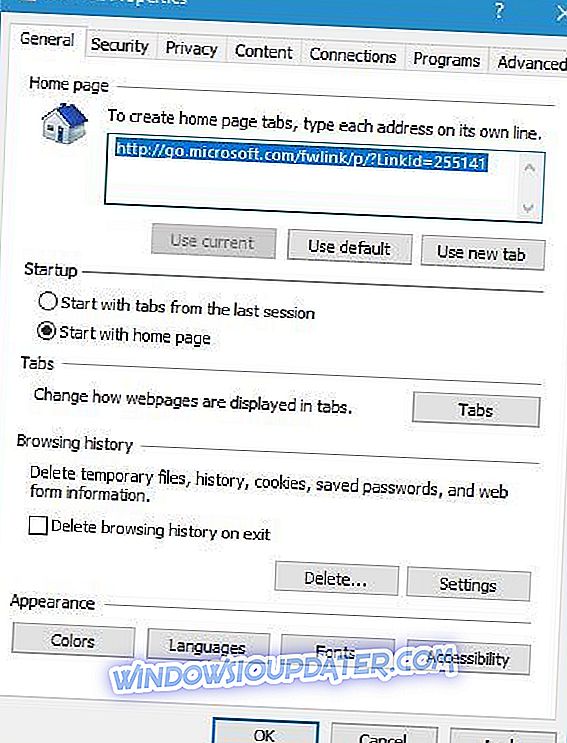
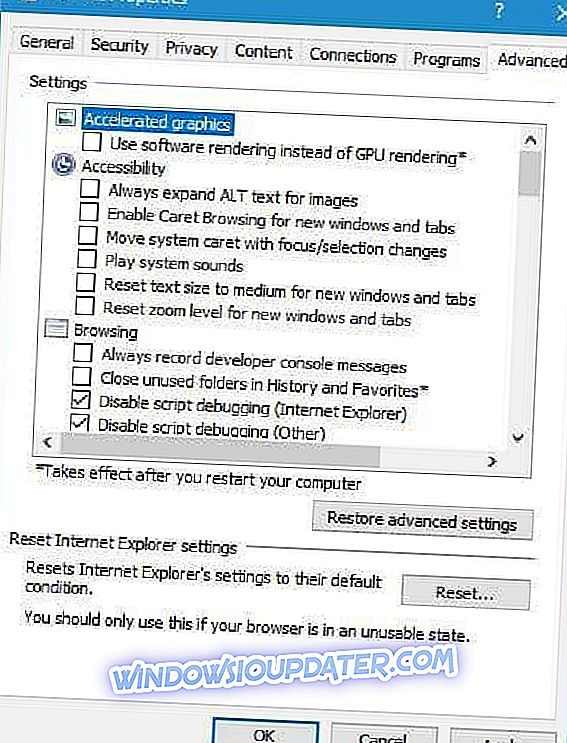
Следећа картица је картица Безбедност, а на овој картици можете да промените безбедносне поставке и креирате листу поузданих или блокираних сајтова. Нека подешавања на овој картици могу утицати на Едге и друге претраживаче.
Следећа на нашој листи је картица Приватност и овде можете да промените подешавања колачића или да укључите могућност блокирања искачућих прозора. Ова картица се углавном односи на Интернет Екплорер, тако да неће утицати на Мицрософт Едге. Картица Садржај је задужена за цертификате и поставке аутоматског довршавања. Ту је и опција за Феедс и Веб Слицес. Ова картица је углавном неповезана са Едге-ом и утиче само на Интернет Екплорер.
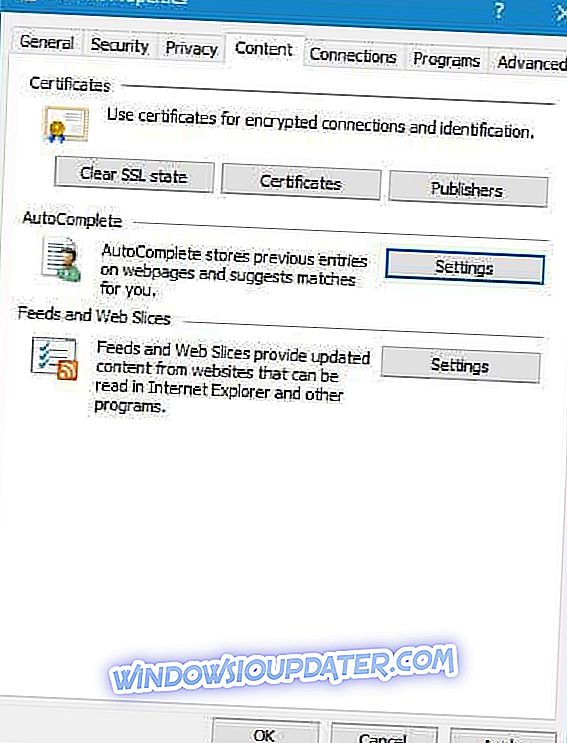
Картица Везе је повезана са прегледачима трећих страна јер вам омогућава да додате ВПН или користите проки са својим прегледачем. Промене направљене на картици Везе утичу на цео систем укључујући и друге веб прегледаче као што је Мицрософт Едге.
Картица Програми вам омогућава да промените начин на који отварате везе, али вам такође омогућава да управљате додатака за прегледач. Ови додаци нису повезани са Едге екстензијама и утичу само на Интернет Екплорер. На овој картици можете изабрати и подразумевани ХТМЛ едитор и друге подразумеване програме, као што је на пример клијент е-поште. То су системска подешавања, тако да ће утицати на Мицрософт Едге и друге претраживаче.
На крају, картица Напредна вам омогућава да промените све врсте скривених поставки за ваш прегледач. Листа опција углавном утиче на Интернет Екплорер, али постоје и опције које су на нивоу система.
Мицрософт Едге је одличан претраживач, али нема неке напредне опције које Интернет Екплорер има. Едге не користи Интернет опције у највећој могућој мјери, а то је један од његових главних недостатака. Ако ово видите као велики проблем и пропустите напредну конфигурацију, можда бисте требали пребацити на Интернет Екплорер или било који други претраживач.